Con la crescente influenza di Internet nelle nostre vite, la sicurezza e la privacy online stanno diventando un argomento molto importante su cui riflettere. È essenziale mantenere la privacy online, soprattutto quando condividiamo così tanti dei nostri dati personali sul web.
Per fortuna, Windows 8 è dotato di alcune brillanti opzioni di sicurezza e privacy per proteggere Windows, che ci aiutano a proteggerci dalle minacce e dai rischi online. Con gli strumenti di sicurezza e privacy di Windows 8, puoi proteggere la tua privacy online e la sicurezza dei tuoi figli online children.
Impostazioni di sicurezza di Windows 8
1] Impostazioni sulla privacy
Vai alle impostazioni del PC dalla "barra degli accessi". Puoi aprire la Charms Bar portando il puntatore sul bordo destro dello schermo o premendo i tasti di scelta rapida Win+C.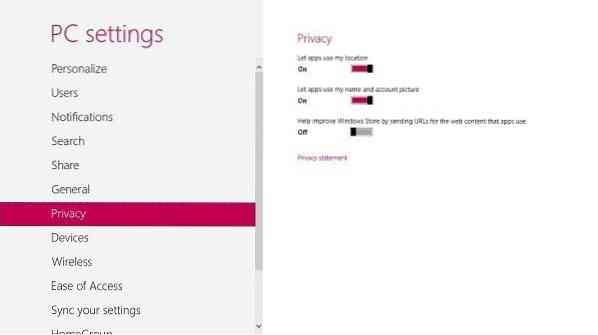
Vai alla sezione "Privacy" e controlla se le app possono utilizzare la tua posizione, nome e immagine.
Puoi ottenere i dettagli in Impostazioni e opzioni sulla privacy in Windows 8.1.
2] Sicurezza della famiglia
La funzione Family Safety di Windows 8 ti consente di ottenere i report di tutte le attività svolte dai tuoi figli sul tuo PC. Inoltre, puoi impostare i limiti di tempo per essere online, applicare restrizioni per determinate app e molto altro much.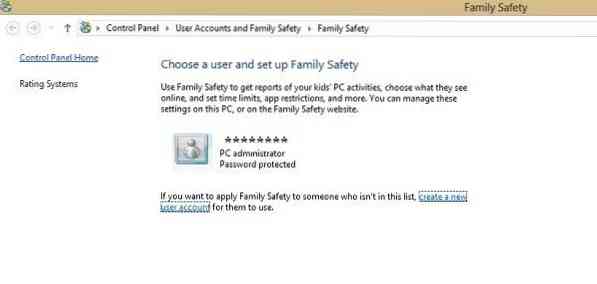
Per applicare la sicurezza della famiglia a tuo figlio o a chiunque altro in famiglia, devi prima creare un account per loro.
Vai al pannello di controlloàAccount utente e Sicurezza famigliaàConfigura Family Safety per tutti gli utenti.
Durante la creazione di un nuovo account per un nuovo utente, seleziona la casella per attivare la sicurezza della famiglia. Selezionando questa casella di controllo si avvierà automaticamente il monitoraggio dell'account.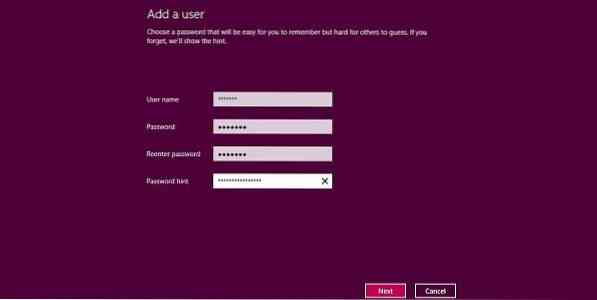
Ora puoi regolare le impostazioni di conseguenza. Imposta i limiti di tempo, il filtro web, le app e i giochi utilizzati, ecc. Puoi anche limitare alcuni siti Web, app e giochi particolari per questo nuovo utente dalle impostazioni di Sicurezza della famiglia.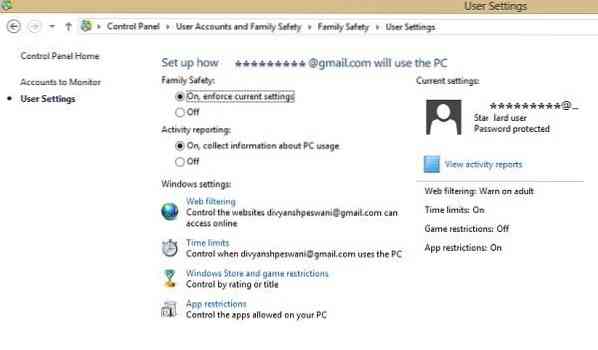
Puoi anche visualizzare i report dettagliati dell'attività del nuovo utente, direttamente dai siti web che ha visitato, le pagine bloccate, le partite giocate e il tempo trascorso al PC.
Scopri in dettaglio come configurare e utilizzare Family Safety in Windows 8 per monitorare le attività dei tuoi figli kids.
3] Proteggi il tuo PC dai malware
Microsoft è sempre stata molto attenta alla protezione contro i malware. Windows 8 è dotato di alcune ottime tecnologie che difendono il tuo PC da tali software dannosi e tentativi di hacking. Funzionalità come Windows Firewall, Windows Defender e Windows SmartScreen rendono il tuo PC più sicuro e protetto.
firewall di Windows è attivato per impostazione predefinita. Microsoft suggerisce di non disattivare il firewall anche per pochi minuti in quanto potrebbe esporre il sistema del computer a malware, a meno che, ovviamente, non si utilizzi un software firewall di terze parti. Scopri come gestire il tuo Windows Firewall.
Difensore di Windows: Si consiglia di tenere acceso Windows Defender poiché protegge il computer da malware, spyware o virus diffusi online. Non è attivato per impostazione predefinita e devi regolare le impostazioni manualmente.
Se Windows Defender nel tuo PC è spento, potresti vedere un messaggio che lo mostra Defender è spento e non protegge il tuo computer.
Per regolare le impostazioni vai al Centro operativo. Premi Win+C e apri la Charms Bar e cerca Action Center. Dopo averlo acceso, Windows Defender viene eseguito automaticamente in background e ti avvisa se un malware tenta di installarsi sul tuo sistema. Utilizza i colori rosso, giallo e verde per mostrare lo stato di sicurezza del tuo computer. Inoltre, ti consente anche di scansionare il tuo sistema per verificare se è arrivato malware sul tuo PC. Puoi rimuovere le minacce rilevate nella scansione.
Vedi questo post se Windows Defender è spento e non funziona.
Puoi anche utilizzare un software antivirus gratuito di terze parti o una Internet Security Suite, se lo desideri.
Windows SmartScreen Windows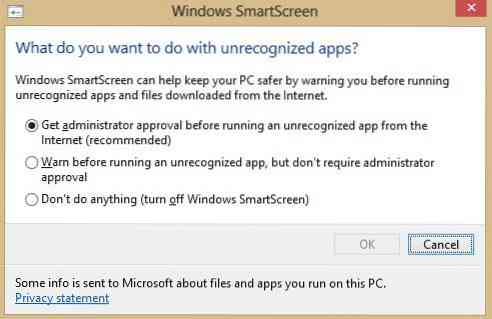
Questa è la nuova funzionalità di sicurezza aggiunta a Windows 8 che protegge il tuo computer da qualsiasi tipo di spyware. Microsoft ha il proprio database di app e Windows SmartScreen, se attivato, non ti consentirà di scaricare alcuna app fino a quando la sua reputazione non sarà verificata. Puoi regolare le impostazioni di SmartScreen dal Centro operativo.
Se i tuoi dati personali vengono condivisi con i siti Web di social network e i fornitori online, diventa molto importante comprendere l'importanza della privacy online e regolare di conseguenza le impostazioni di sicurezza.
Stai più sicuro: dai un'occhiata a Impostazioni di sicurezza e protezione per Internet Explorer e assicurati di seguire i suggerimenti in questo articolo su Internet Security.
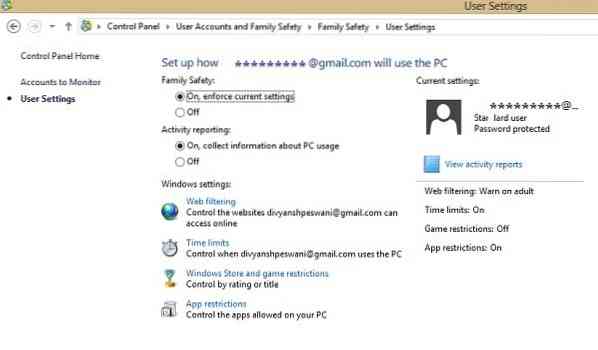
 Phenquestions
Phenquestions


